Sprint OMADM: Todo o que Necesitas Saber
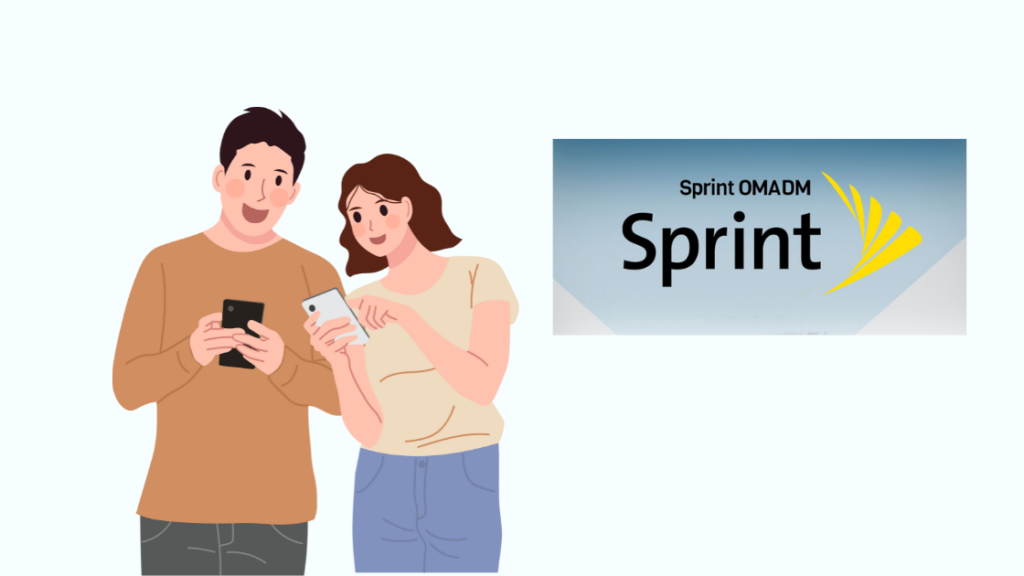
Táboa de contidos
Hai algún tempo, comecei a recibir notificacións molestas e non desexadas no meu teléfono de Sprint OMADM. A maioría das veces, estas notificacións eran sobre os seus servizos de pago.
Frustrado con todo isto, quería saber que era este Sprint OMADM e como desactivar estas notificacións non desexadas.
Busquei en liña sobre OMADM e como desactivar as molestas notificacións. Só despois de ler varios artigos e foros puiden entendelo.
Botei un profundo suspiro de satisfacción cando puiden desactivar as notificacións. E agora, estou escribindo este artigo para axudarche a comprender Sprint OMADM e para desactivar esas notificacións perturbadoras.
Sprint OMADM é un protocolo usado por Sprint para solucionar problemas, enviar actualizacións de software e configurar novos servizos para teléfonos móbiles. Podes desactivar Sprint OMADM para evitar notificacións non desexadas.
Neste artigo discutín Sprint OMADM, as súas especificacións, o seu funcionamento, a súa activación, a desactivación das súas notificacións e os problemas para eliminalo. .
Que é exactamente Sprint OMADM?
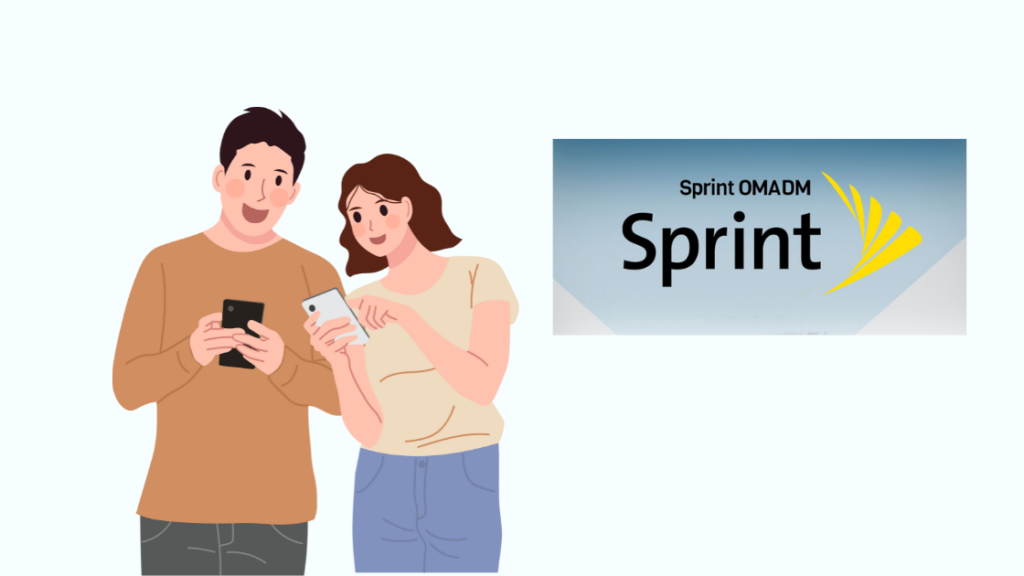
OMADM é un protocolo de servizo que significa "Open Mobile Alliance Device Management".
A función do protocolo OMADM é para manter a comunicación entre OMADM e o servidor mediante https.
Os provedores de servizos móbiles usan OMADM para garantir que os dispositivos móbiles reciban solucións de problemas e softwareactualiza regularmente.
Ver tamén: Como cambiar o contrasinal Wi-Fi de CenturyLink en segundosSprint OMADM é un novo protocolo de xestión do mercado que se fai funcional despois de rexistrar o seu módem en The Sprint Network.
Despois de rexistrar Sprint OMADM, pode utilizar a activación mans libres do módem.
Podes entregar tarefas directamente ao módem despois da activación de Sprint OMADM.
Que son as especificacións de OMADM?
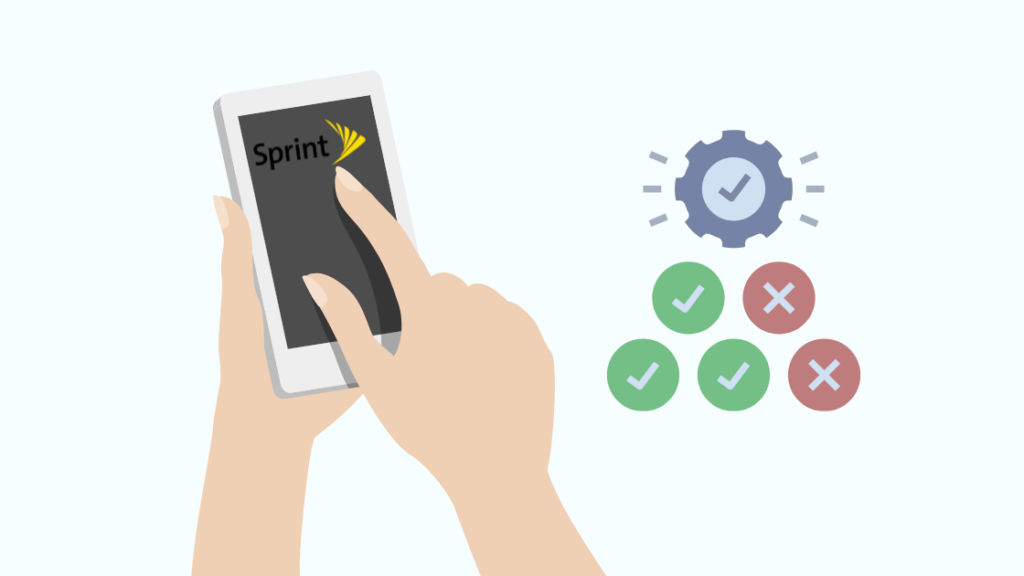
OMADM ten especificacións deseñadas para xestionar, controlar e realizar varias funcións relacionadas cos dispositivos sen fíos. Estes dispositivos inclúen teléfonos intelixentes, tabletas e portátiles.
Algunhas das operacións que pode realizar coa axuda de OMADM inclúen:
Xestionar dispositivos
Dado que OMADM é un protocolo de xestión, inclúe disposicións que consisten en configuracións de dispositivos e outras funcións.
Tamén controla cando activar e desactivar estas funcións.
Configuración de dispositivos
Os dispositivos intelixentes necesitan unha configuración adecuada e actualizada para un funcionamento fluido. OMADM úsase para cambiar a configuración do dispositivo e varios parámetros necesarios para as operacións.
Correxir fallos e erros
OMADM soluciona problemas e erros no dispositivo e manténche informado sobre o estado do dispositivo.
Actualización do software
OMADM está deseñado para comprobar se hai algún software novo ou actualizado dispoñible para o dispositivo. Tamén comproba se hai erros e erros no sistema e no software da aplicación.
Aínda que o OMADMtecnoloxía foi deseñada especificamente para dispositivos móbiles, trata os principais problemas de limitación da maioría dos gadgets sen fíos.
As conexións sen fíos fan que o teu teléfono sexa propenso a ataques cibernéticos, pero OMADM ofrece seguridade para evitar este tipo de eventos.
Por exemplo, utiliza comunicación asíncrona a través do protocolo de aplicación sen fíos (WAP) Push ou SMS.
Como activar Sprint OMADM
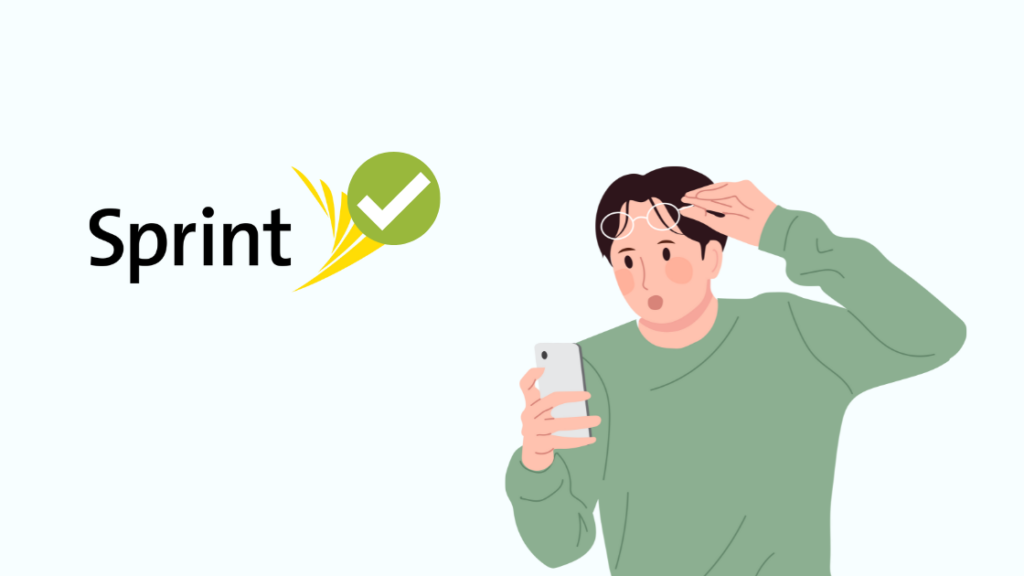
Para activar o teu Sprint OMADM, debes configurar a túa conta de Sprint.
Ponte en contacto co servizo de atención ao cliente de Sprint para activar a túa conta e proporcionar a información necesaria para configurala.
Isto inclúe os teus detalles de facturación e o identificador de equipo móbil (MEID) do teu módem. Podes atopar o MEID na etiqueta do módem.
Procesarán a túa solicitude e pediráselle que selecciones un programa axeitado.
En función do teu programa, obterás información sobre Mobile Número de identificación (MIN ou MSID), código de programación de servizos (SPC) e número de teléfono do dispositivo (MDN). Isto completará o proceso de activación.
Como funciona Sprint OMADM?
Tras a activación de Sprint OMADM, a comunicación entre o cliente e o servidor faise firme.
O xestor de dispositivos xestiona as tarefas mediante unha serie de mensaxes e notificacións intercambiadas.
Pode haber algunhas mensaxes fóra de secuencia iniciadas polo servidor ou cliente. O propósito destas mensaxes de modificación é corrixir erros, erros e anormaisterminación.
Antes de iniciar unha sesión, o servidor e o cliente comparten varios parámetros mediante mensaxes. O OMADM envía unha gran cantidade de información en pequenos anacos.
Durante a sesión, o servidor e o cliente intercambian paquetes formados por varias mensaxes, cada unha con varios comandos.
Estes comandos son iniciados por o servidor e executado polo cliente, e o resultado tamén se envía en forma de mensaxe.
Como desactivar as notificacións de Sprint OMADM
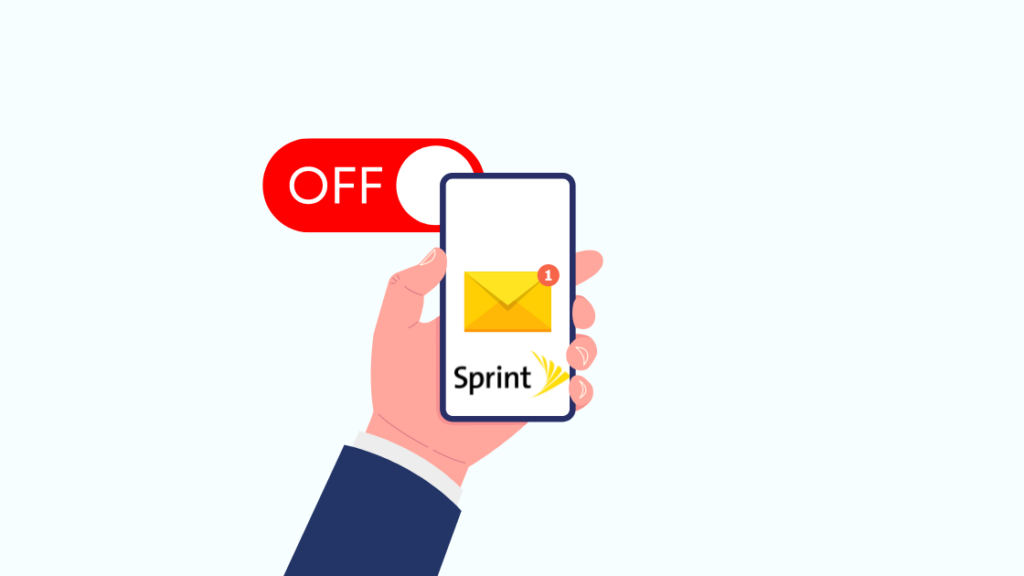
Ás veces, Sprint OMADM envía notificacións non desexadas e sen importancia que non teñen sentido.
A maioría das veces, as súas notificacións son promocións. dos seus servizos. Estas notificacións poden ser molestas, especialmente cando se usa un dispositivo sen fíos.
Se queres desactivar a notificación OMADM de Sprint, siga estes pasos:
- Iniciar a aplicación Teléfono ou Marcador.
- Introduza 2.
- Fai clic no botón de chamada.
- Abre "Menú" e, a continuación, toca "Configuración".
- Desmarca todo para desactivar todas as notificacións non desexadas.
- Desprázate cara abaixo polo teu Sprint Notificacións de zona e asegúrate de desmarcar estas opcións; As miñas noticias de Sprint, trucos e consellos para teléfonos e aplicacións suxeridas.
- Agora, toca "Seleccionar frecuencia de actualización" e escolla Cada mes.
Despois de todo isto, non estarás recibir notificacións OMADM non desexadas no teu dispositivo sen fíos.
É seguro eliminar?OMADM?
Os operadores usan OMADM co propósito de solucionar problemas e enviar actualizacións de software e provisións aos teus teléfonos.
Por exemplo, se compras un teléfono novo a un operador de telefonía móbil, o o software só se pode actualizar a través de OMADM.
Por iso, a eliminación de OMADM pode causar problemas no teu teléfono, xa que o teu teléfono non recibirá notificacións sobre actualizacións de software.
Polo tanto, non se recomenda eliminar o OMADM.
Ponte en contacto co servizo de asistencia
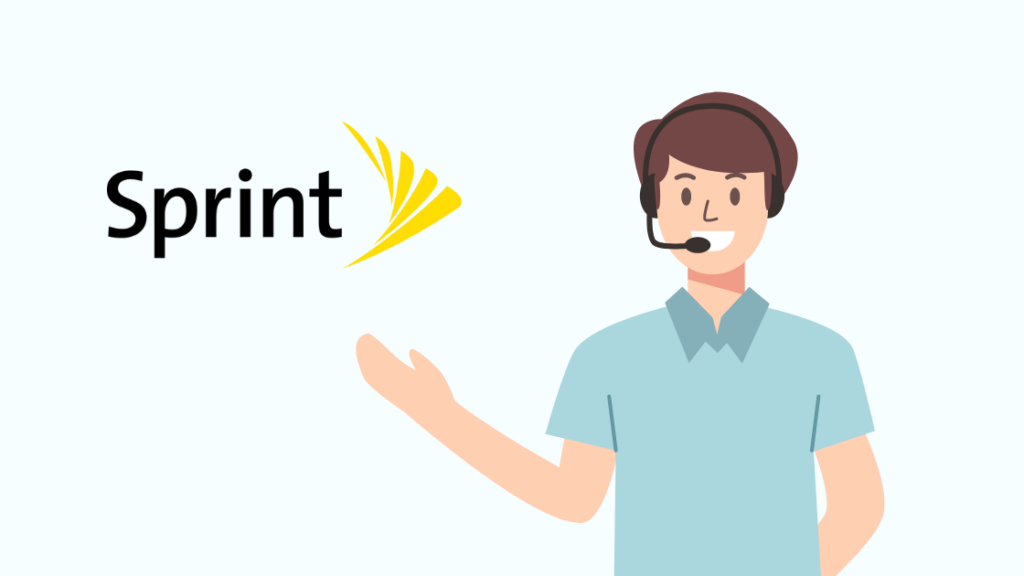
Sempre hai problemas que, a xente común, non podemos resolver por nós mesmos. O mesmo ocorre co Sprint OMADM.
Se queres saber máis sobre OMADM ou tes problemas relacionados con el, podes contactar co servizo de atención ao cliente para obter axuda. Teñen expertos que encantarán de axudarche.
Pensamentos finais
Despois de ler este artigo, deberías ter unha boa comprensión de Sprint OMADM e as súas complexidades.
Se o teu OMADM está a causar algún problema, hai varias formas de solucionar eses problemas.
Sigue estes pasos para resolver o problema:
Ver tamén: Como cambiar o contrasinal Wi-Fi óptimo sen esforzo en segundosPrimeiro, retira a tarxeta SIM e insíraa de novo despois dun tempo. Se isto non resolve o problema, vai a Configuración > Aplicacións > Aplicacións de sistemas > Forzar a parada de OMADM.
Se isto non funciona, o último método é ir a Configuración > Aplicacións > Aplicacións do sistema > Almacenamento para OMADM > Borrar datos.
Tamén che pode gustar ler
- Que son SprintServizos Premium? [explicado]
- Podes conseguir que Verizon pague o teléfono para cambiar? [Si]
- Desconto para estudantes de Verizon: ver se es apto
- T-Mobile usa AT&T Towers?: Aquí tes como funciona
Preguntas máis frecuentes
Que significa Sprint OMA-DM?
OMADM significa "Open Mobile Alliance Device Management".
Sprint OMADM é usado por Sprint para solucionar problemas, aprovisionar e enviar actualizacións de software ao teu teléfono.
Como me desfacer de OMA-DM?
Para desfacerme de OMADM, vai a Configuración > Aplicacións > Aplicacións do sistema > OMADM > Forzar parada.
Como me desfacer da barra de notificacións de Sprint?
Para desfacerme da barra de notificacións de Sprint, abre a aplicación Teléfono > Marque 2 > Toca o botón de chamada > Menú > Configuración > Desmarque Todo > Desmarque As miñas noticias de Sprint, Aplicacións suxeridas e Trucos e consellos do teléfono. Establece "Seleccionar frecuencia de actualización" en Cada mes.

